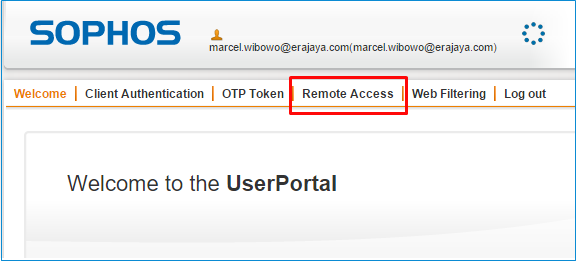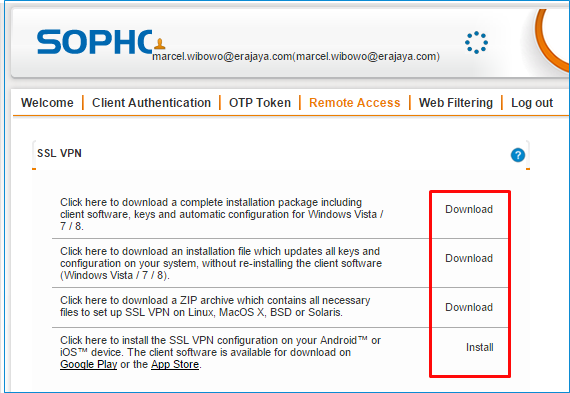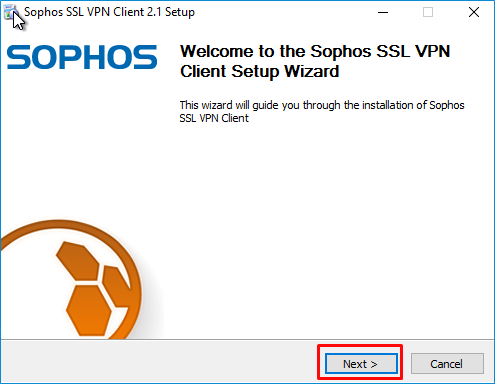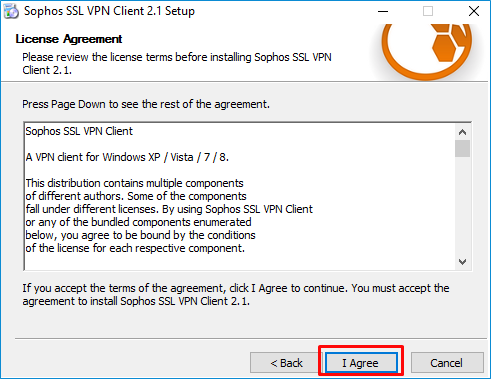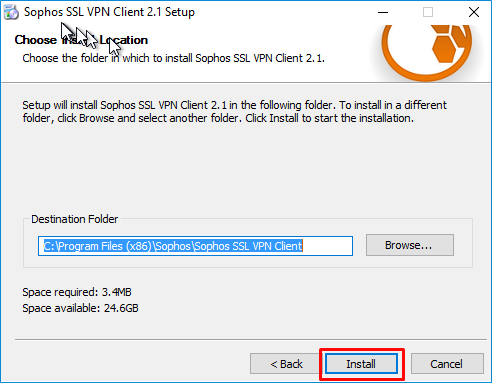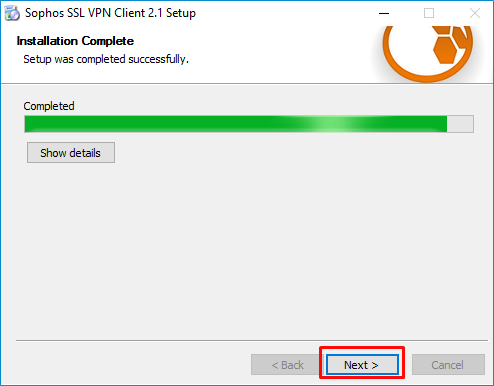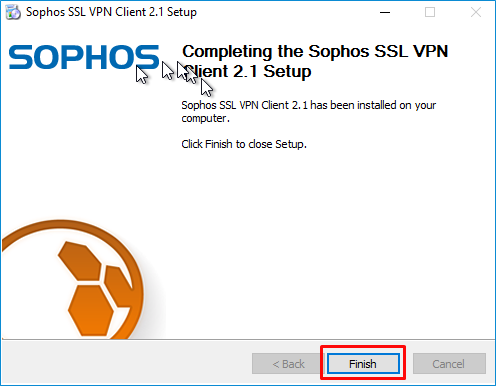Install SSL VPN
Setelah Anda mendapatkan pemberitahuan bahwa akses VPN telah ditambahkan, harap ikuti langkah berikut.
1. Login kembali ke https://sg-gp.erajaya.com:8443 menggunakan email corporate erajaya dan password email + token.
2. Setelah login, klik menu “Remote Access”.
3. Pilih download installer SSL VPN (pilih installer untuk OS yang sesuai).
4. Setelah selesai download, buka / double click installer untuk memulai proses instalasi, pilih “Yes” jika ada peringatan dari User Account Control.
5. Tampilan proses instalasi seperti dibawah ini, klik Next.
6. Pada halaman Lisense Agreement, klik I Agree.
7. Lalu klik Install.
8. Tunggu hingga proses instalasi selesai, lalu klik tombol Next.
9. Setelah selesai, klik tombol Finish.